技术员处理win10系统更新安装失败:0x8024000b的图文技巧
时间:2021-10-20 13:51 编辑:admin
使用电脑的时候,小伙伴们有的就会碰到win10系统更新安装失败:0x8024000b类似的操作困难,因此我就在电脑上汇集整顿出win10系统更新安装失败:0x8024000b的少许解决办法,近日就有大部分用户到本站留言关于win10系统更新安装失败:0x8024000b的问题应该怎么处理。其实只需要1、点击小娜搜索框,输入cmd,在命令提示符上单击右键,选择【以管理员身份运行】; 2、在命令提示符中依次执行下面命令:的方法即可解决,接下来小编就给大家带来win10系统更新安装失败:0x8024000b的具体解决流程。
win10系统更新安装失败:0x8024000b解决方法步骤一:
1、点击小娜搜索框,输入cmd,在命令提示符上单击右键,选择【以管理员身份运行】;
2、在命令提示符中依次执行下面命令:
SC config wuauserv start= auto
SC config bits start= auto
SC config cryptsvc start= auto
SC config trustedinstaller start= auto
3、以上是确保更新服务正常运行,接在键入下面代码:
net stop wuauserv
net Stop cryptSvc
net Stop bits
net Stop msiserver
ren C:WindowsSoftwareDistribution SoftwareDistribution.old
ren C:WindowsSystem32catroot2 catroot201d
net Start wuauserv
net start cryptSvc
net Start bits
net start msiserver
win10系统更新安装失败:0x8024000b解决方法步骤二:
1、按下win+R打开运行,在运行对话框输入 regedit 命令点【确定】进入注册表;
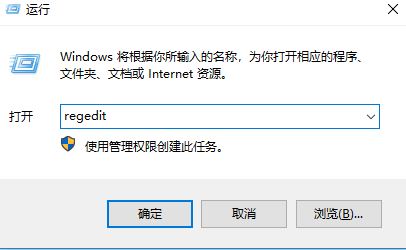
2、进入注册表编辑器界面, 定位到【HKEY_LOCAL_MACHINESOFTWAREMicrosoftWindowsCurrentVersionWindowsUpdateOSUpgrade】项下
3、选中OSUpgrade,在右侧右键点击新建,dword 32bit值
4、新建完成,右键选中重命名,将其设置为AllowOSUpgrade
5、设置名称完毕,双击打开,进入编辑界面,将其设置为 1 ,点击保存即可。
也可以直接按下win+R打开运行,键入:在弹出的运行对话框输入Cmd /c ren %systemroot%System32Spupdsvc.exe Spupdsvc.old点击确定,等待注册成功,问题解决。
以上便是win10之家小编给大家分享介绍的win10系统更新安装失败:0x8024000b解决方法!
win10系统更新安装失败:0x8024000b解决方法步骤一:
1、点击小娜搜索框,输入cmd,在命令提示符上单击右键,选择【以管理员身份运行】;
2、在命令提示符中依次执行下面命令:
SC config wuauserv start= auto
SC config bits start= auto
SC config cryptsvc start= auto
SC config trustedinstaller start= auto
3、以上是确保更新服务正常运行,接在键入下面代码:
net stop wuauserv
net Stop cryptSvc
net Stop bits
net Stop msiserver
ren C:WindowsSoftwareDistribution SoftwareDistribution.old
ren C:WindowsSystem32catroot2 catroot201d
net Start wuauserv
net start cryptSvc
net Start bits
net start msiserver
win10系统更新安装失败:0x8024000b解决方法步骤二:
1、按下win+R打开运行,在运行对话框输入 regedit 命令点【确定】进入注册表;
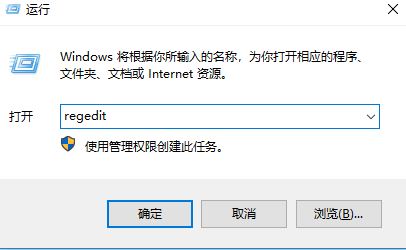
2、进入注册表编辑器界面, 定位到【HKEY_LOCAL_MACHINESOFTWAREMicrosoftWindowsCurrentVersionWindowsUpdateOSUpgrade】项下
3、选中OSUpgrade,在右侧右键点击新建,dword 32bit值
4、新建完成,右键选中重命名,将其设置为AllowOSUpgrade
5、设置名称完毕,双击打开,进入编辑界面,将其设置为 1 ,点击保存即可。
也可以直接按下win+R打开运行,键入:在弹出的运行对话框输入Cmd /c ren %systemroot%System32Spupdsvc.exe Spupdsvc.old点击确定,等待注册成功,问题解决。
以上便是win10之家小编给大家分享介绍的win10系统更新安装失败:0x8024000b解决方法!
关于win10系统更新安装失败:0x8024000b的解决方法就给大家介绍到这边了,有需要的用户们可以采取上面的方法步骤来进行操作吧,希望帮助到大家。


















共0条
以上留言仅代表用户个人观点,不代表本站立场
立即评论